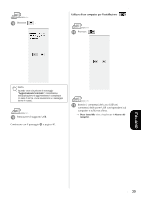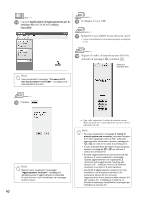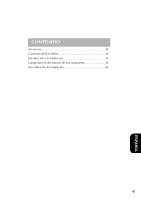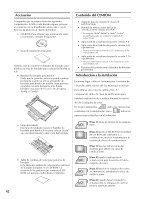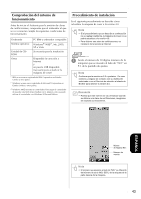Brother International Innov-is 4750D 4.0 Installation Manual - English - Page 46
Recuerde
 |
View all Brother International Innov-is 4750D manuals
Add to My Manuals
Save this manual to your list of manuals |
Page 46 highlights
b Inserte el CD-ROM en la unidad de CD-ROM del ordenador. e Lea la información que aparece y, a continuación, haga clic en Siguiente. Recuerde En Windows Vista, cuando aparezca el cuadro de diálogo Reproducción automática, haga clic en Abrir la carpeta para ver los archivos. c Abra la unidad D (cuando la unidad D es la unidad de CD-ROM) de Mi PC, haga doble en y, a continuación, inicie el Asistente para la emisión de claves de certificaciones. Recuerde • El procedimiento siguiente se puede utilizar para iniciar el Asistente para la emisión de claves de certificaciones. 1. Haga clic en Inicio. 2. Haga clic en Ejecutar. → Aparecerá el cuadro de diálogo Ejecutar. 3. Escriba la ruta (D:\KeyWizard4.exe) en el archivo de la aplicación y, a continuación, haga clic en Aceptar. → Aparece automáticamente el cuadro de diálogo Select Language (Elegir idioma). f Escriba la clave del CD de 15 dígitos en la etiqueta que se proporciona con el estuche del CD del kit de actualizaciones y, a continuación, haga clic en Siguiente. d Seleccione el idioma deseado y, a continuación, haga clic en OK. → Aparece el Asistente para la emisión de claves de certificaciones, versión 4.0. Si aparece el siguiente mensaje Compruebe lo siguiente. Para cerrar el mensaje, haga clic en Aceptar. • ¿Hay símbolos o caracteres introducidos que no son letras ni números? • ¿Se ha introducido incorrectamente el número "1" o la letra mayúscula "I"? • ¿Se ha introducido incorrectamente el número "0" o la letra mayúscula "O"? 44